一键u盘启动盘装系统win7的方法
时间:2016-07-19作者:ujiaoshou
我们在使用u盘装系统的时候,会不会遇上这样的问题,就是u盘启动盘制作完成后,在装系统的时候却出现了无法正常安装的故障。一些小伙伴出现该问题主要都是操作不当引起的。那么接下来小编要跟大家分享的是一键u盘启动盘装系统win7的方法,有需要的用户可以参考以下教程来安装。
一键u盘启动盘装系统win7的方法:
1、一键制作u盘启动盘,然后将启动盘连接上电脑,将win7镜像解压到启动盘的gho文件夹中;
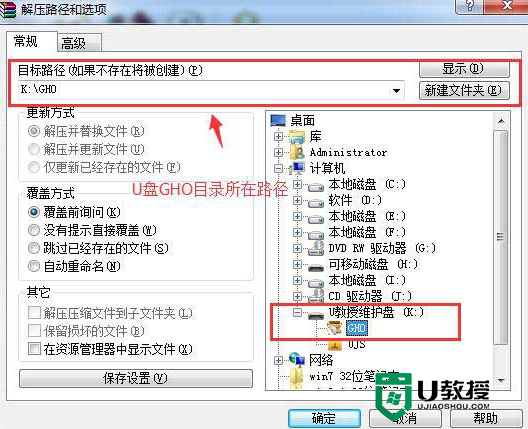
2、重启电脑,bios设置从u盘启动,然后点击进入u盘启动盘主菜单页面;
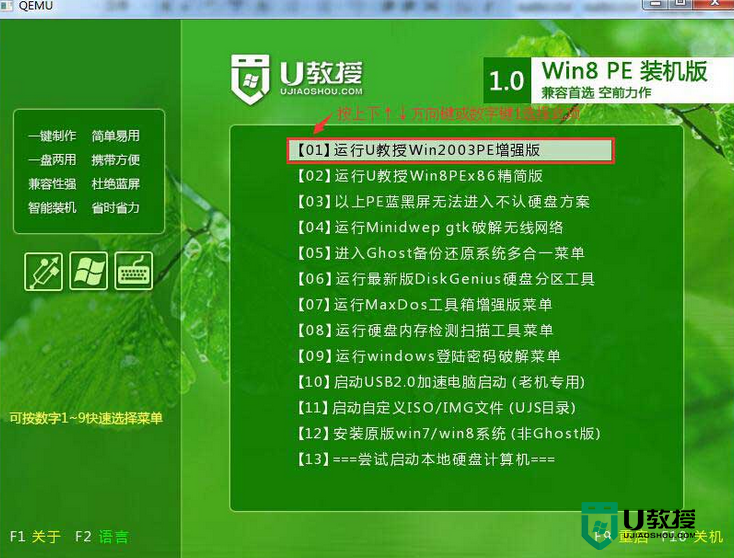
3、点击【1】项进入pe,双击打开u教授pe一键装机软件,等软件识别到u盘中的gho文件;
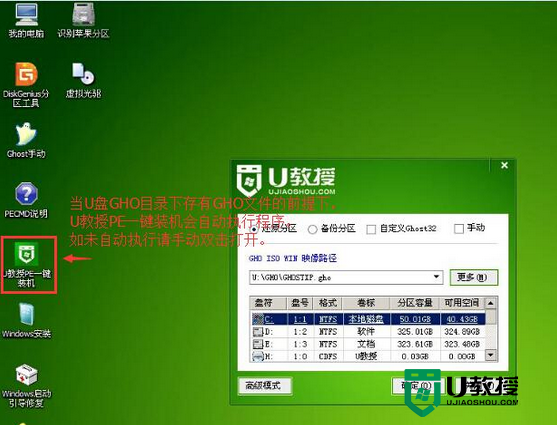
4、接着点击界面的【确定】,然后在弹出的提示中点击【是】;
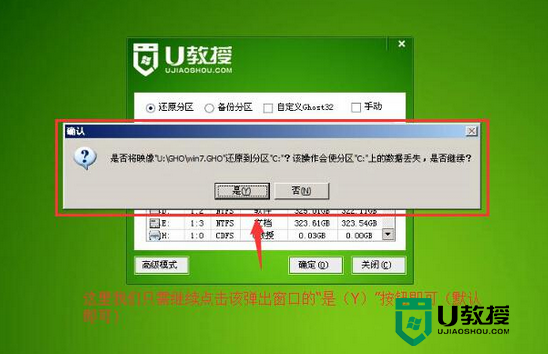
5、等待系统写入,然后重启电脑,拔出u盘,等待系统自动安装完成即可。
以上就是一键u盘启动盘装系统win7的方法,希望能帮到有需要的用户。更多的精彩教程欢迎大家上u教授官网查看。





